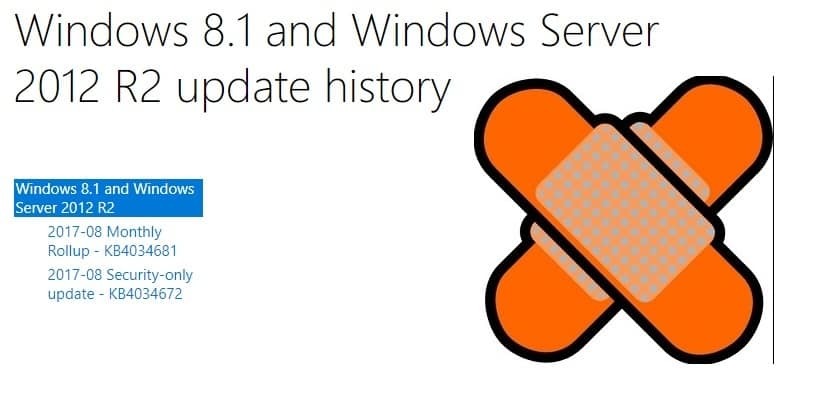Este software manterá seus drivers ativos e funcionando, protegendo-o contra erros comuns de computador e falhas de hardware. Verifique todos os seus drivers agora em 3 etapas fáceis:
- Baixar DriverFix (arquivo de download verificado).
- Clique Inicia escaneamento para encontrar todos os drivers problemáticos.
- Clique Atualizar drivers para obter novas versões e evitar o mau funcionamento do sistema.
- DriverFix foi baixado por 0 leitores este mês.
Alguns usuários relataram que têm problemas com o Xbox One Controller ao usá-lo em um PC com Windows 8 ou 8.1. O problema provavelmente está em alguns arquivos do sistema ausentes ou no Visual C ++ desatualizado, então aqui estão algumas soluções para o problema do controlador do Xbox One.
Solução 1: Execute uma inicialização limpa
Primeiro, vamos realizar uma inicialização limpa, a fim de determinar se algum outro software de terceiros entra em conflito com o driver do Xbox One. O Clean Boot inicia o Windows apenas com os drivers e software necessários, e isso nos dirá se há um problema com outros drivers ou não. Antes de executar uma inicialização limpa, você precisa fazer login no computador como administrador.
Veja como realizar uma inicialização limpa:
- Passe o dedo a partir da borda direita da tela e toque em Pesquisar. Ou, se estiver usando um mouse, aponte para o canto inferior direito da tela e clique em Pesquisar.
- Digite msconfig na caixa de pesquisa e toque ou clique em msconfig.
- Na guia Serviços da caixa de diálogo Configuração do sistema, toque ou clique para selecionar a caixa de seleção Ocultar todos os serviços Microsoft e, em seguida, toque ou clique em Desativar todos.
- Na guia Inicialização da caixa de diálogo Configuração do sistema, toque ou clique em Abrir gerenciador de tarefas.
- Na guia Inicializar no Gerenciador de Tarefas, para cada item de inicialização, selecione o item e clique em Desativar.
- Feche o Gerenciador de Tarefas.
- Na guia Inicializar da caixa de diálogo Configuração do sistema, toque ou clique em OK e reinicie o computador.
Esteja ciente de que seu computador pode perder algumas funcionalidades depois de executar uma inicialização limpa. Mas, logo depois de reiniciar o PC, a funcionalidade voltará ao normal, então não há necessidade de se preocupar com isso. Além disso, você deve ter muito cuidado ao executar uma inicialização limpa e não fazer isso sozinho, se não tiver certeza, porque alguns erros podem inutilizar seu computador.
Solução 2: baixe a versão mais recente do Visual C ++
A versão desatualizada do Visual C ++ geralmente pode causar problemas com os drivers do Xbox One Controller, e muitos usuários relataram esse problema. Claro, você já pode dizer qual é a solução para este problema, basta atualizar suas versões do Visual C ++ para a mais recente e seu problema poderá ser resolvido. Você pode baixar a versão mais recente com suporte do Visual C ++ neste link.
Solução 3: execute o verificador de arquivos do sistema para corrigir arquivos de sistema corrompidos
Você também pode executar um sfc / scan para verificar e corrigir os arquivos de sistema corrompidos.
- Ou, se estiver usando um mouse, aponte para o canto inferior direito da tela e clique em Pesquisar
- Digite Prompt de Comando na caixa Pesquisar, clique com o botão direito do mouse em Prompt de Comando e clique em Executar como administrador. Se for solicitada uma senha de administrador ou confirmação, digite a senha ou clique em Permitir
- No prompt de comando, digite o seguinte comando e pressione Enter
sfc / scannow - O Verificador de arquivos do sistema encontrará e consertará os arquivos corrompidos em seu sistema, e você obterá o relatório com base no curso da operação
O System File Scanner substitui arquivos de sistema corrompidos e desatualizados por arquivos corretos e arquivos de sistema necessários para executar o Xbox One controlador pode ser um deles, então usar esta ferramenta pode ser muito útil para corrigir o problema com o Xbox One que não está funcionando Controlador.
Leia também: Correção: a caneta Surface 3 Pro não abre o OneNote no Windows 10